Windows 10/Windows 11 yükseltmesinden sonra dizüstü bilgisayarınızın şarj olamadığını fark ettiniz mi?
Yalnız değilsiniz, birçok kullanıcı Windows 10 güncellemesinden sonraDizüstü bilgisayar pili şarj olmuyor.
AC şarj cihazı bağlantı noktasının yanındaki küçük LED ışığı beyaz renkte yandığında dizüstü bilgisayar, şarj cihazının bağlı olduğunu algılıyor ancak pilin şarj yüzdesi artmıyor.
Bu sorunla uğraşıyorsanız, win10/win11 dizüstü bilgisayar pilinin şarj olmama sorununu çözmek için bazı etkili çözümleri burada bulabilirsiniz.
İçerik
Bilgisayar pilinin şarj olmama sorununu çözün
- Lütfen devam etmeden önce AC gücünün doğru şekilde bağlanıp bağlanmadığını tekrar kontrol edin.
- Farklı bir duvar prizi deneyin ve düşük voltaj ve elektrik sorunları olup olmadığını kontrol edin.
- Diğer şarj cihazlarıyla test edin.

Şarj sırasında akıllı telefonlar, USB harici sürücüler, fareler, yazıcılar ve diğer herhangi bir şey gibi harici cihazları sisteme bağlı tutarsanız, pilin %100'e ulaşması daha uzun sürer.Sistemin diğer tüm elektronik cihazlarla rekabet etmemesi için tüm bu cihazların bağlantısını kestiğinizden emin olun.
Windows 10/11'i pille çalıştırmak için bu adımları izleyinTeşhis araçları, bu araç sorunu çözebilir
- Başlat > Ayarlar > Güncelleme ve Güvenlik > Sorun Giderme'yi açın
- Aşağı kaydırın ve Güç'ü tıklayın
- Sorun gidericiyi çalıştırmak için tıklayın
- Tamamlandığında, sihirbaz sorunun çözülüp çözülmediğini görmek için cihazı yeniden başlatır.
Bazen bilinmeyen bir arıza, pilin şarj olmasını engeller.
- Güç adaptörünü ayırın ve pili çıkarın.
- Güç düğmesini 15 ila 30 saniye basılı tutun,
- Pili tekrar takın ve AC adaptörünü takın, ardından bilgisayarı başlatın.
Güç yönetimi yazılımını yeniden yükleyin
- Aygıt Yöneticisi'ni açın ve "Pil" (veya "Pil") altındaki ACPI uyumlu kontrol yöntemleri altında pil sürücüsünü kaldırın.
- Bilgisayarı Kapat.
- Pili çıkarın ve AC gücünü kesin.
- Güç düğmesini 60 saniye basılı tutun.
- Pili bağlayın (henüz AC yok) ve gücü açın. PC'ler artık pille çalışıyor.
- AC gücüne bağlayın.Şarj etmeye başlayın!NOT: AC sorunu çözmeden önce pili bağlayın.
Pil sürücüsünü yeniden yükleyin
"Pil sürücülerini yeniden yükleme" olarak işaretlenmiş birçok kullanıcı, genellikle şarj edilmeyen bir pili onarır.
- Windows + R tuşlarına basın, devmgmt.msc yazın ve Tamam'a tıklayın.
- Bu, Windows Aygıt Yöneticisi'ni açacak ve yüklü tüm aygıt sürücülerinin bir listesini görüntüleyecektir.
- Şimdi Aygıt Yöneticisi penceresinde pili boşaltın.
- Ardından, "Microsoft ACPI Uyumlu Kontrol Yöntemi Pili"ne sağ tıklayıp içerik menüsünden "Kaldır"ı seçmelisiniz.
- Onaylamak için Kaldır'a tıklayın
- Eylemler'e tıklayın ve oradan Donanım değişikliklerini tara'yı seçin.
- "Pil"i seçin ve tekrar "Microsoft ACPI Uyumlu Kontrol Yöntemi Pili"ne sağ tıklayın.Bağlam menüsünden "Sürücü Yazılımını Güncelle" seçeneğini seçin.
- Güncellenmiş sürücü yazılımı için otomatik olarak ara'yı seçmeniz gereken bir pencere açılır. Windows sizin için uygun pil sürücüsünü bulacaktır.
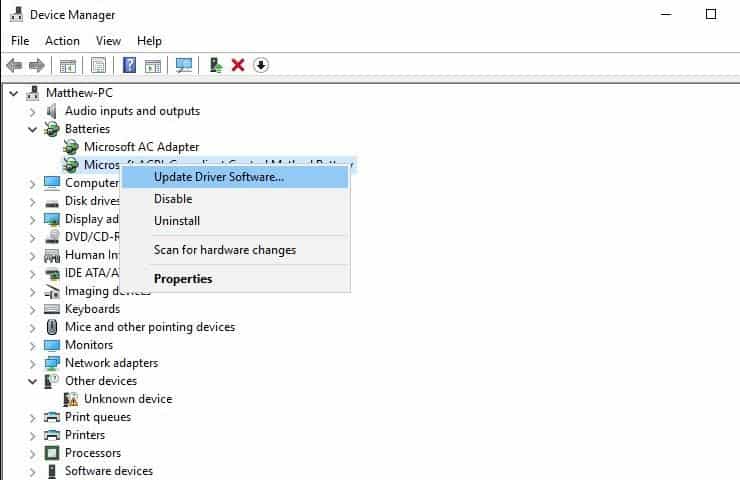
Pil ömrü nasıl uzatılır
- Güç adaptörü bağlıyken dizüstü bilgisayarı kullanmanız önerilmez.
- Pil tamamen şarj olduktan sonra bile güç adaptörünün takılı tutulması önerilmez.
- Tekrar şarj etmeden önce pilin tamamen boşalmasına izin verdiğinizden emin olun.
- Pil ömrünü uzatmak için güç planları doğru ayarlanmalıdır
- Ekran parlaklığını her zaman düşük tutun
- Kullanılmadığı zaman Wi-Fi bağlantılarını kapatın
- Kullanılmadığı zaman optik sürücüden CD/DVD'yi çıkarın
Şarj Olmayan Dizüstü Bilgisayar Pilleri Hakkında Sıkça Sorulan Sorular
Pilin kendisiyle ilgili sorunlar, AC adaptörüyle ilgili sorunlar, sistem yazılımı sorunları vb. dahil olmak üzere dizüstü bilgisayar pilinin şarj edilememesinin birçok olası nedeni vardır.
Bunu tamamen engelleyemesek de, pil bakımının zamanında yapılması ve uzun süreli şarjdan kaçınmak, bilgisayarın soğutma fanının düzenli olarak temizlenmesi gibi kullanım alışkanlıklarının değiştirilmesi pil ömrünü uzatabilir.
Basit bir test yöntemi şu; bilgisayar fişe takılıp şarj edildiğinde, şarj gösterge ışığı yanmıyor veya yanıp sönmüyorsa bu durumda öncelikle şarj cihazında bir sorun olduğundan şüphelenmelisiniz.Ayrıca şarj cihazı değiştirildikten sonra pil hala şarj edilemiyorsa pilde sorun olabilir.

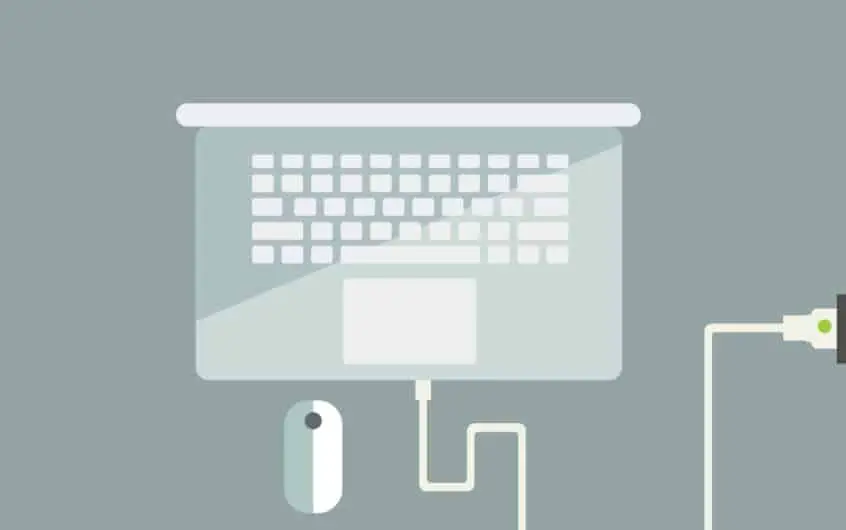
![[Düzeltildi] Microsoft Store, uygulamaları ve oyunları indiremiyor](https://oktechmasters.org/wp-content/uploads/2022/03/30606-Fix-Cant-Download-from-Microsoft-Store.jpg)
![[Düzeltildi] Microsoft Store uygulamaları indirip yükleyemiyor](https://oktechmasters.org/wp-content/uploads/2022/03/30555-Fix-Microsoft-Store-Not-Installing-Apps.jpg)

